ମୁଁ କିପରି ମୋର ୟାହୁ ପାସୱାର୍ଡ ପୁନ Res ସେଟ୍ କରିବି |
ଏପ୍ରିଲ୍ 27, 2022 • ଫାଇଲ୍: ପାସୱାର୍ଡ ସମାଧାନ • ପ୍ରମାଣିତ ସମାଧାନ |
ଯଦି ମୁଁ ମୋର ୟାହୁ ପାସୱାର୍ଡ ଭୁଲିଯାଏ ତେବେ କଣ ହେବ ? ତାହା ଏକ ପ୍ରଶ୍ନ ଯାହା ଅନେକ ସମୟରେ ଅନେକ ୟାହୁ ବ୍ୟବହାରକାରୀଙ୍କୁ ଅସୁବିଧାରେ ପକାଇଥାଏ | ସେମାନେ ୟାହୁ ଆକାଉଣ୍ଟକୁ ପୁନରୁଦ୍ଧାର କରିବାକୁ ଇଚ୍ଛା କରନ୍ତି ଏବଂ ଏହା ସମ୍ଭବ କରିବାକୁ କିଛି କରିବାକୁ ଇଚ୍ଛୁକ | ସର୍ବଶେଷରେ, ପାସୱାର୍ଡ ବିନା ଯେକ Yahoo ଣସି Yahoo ସେବାକୁ ପ୍ରବେଶ କରିବା ଅସମ୍ଭବ ହୋଇଯାଏ | ଆପଣ ଏହାକୁ ଅନୁଭବ କରୁଥିବା ଉଚ୍ଚ ସମ୍ଭାବନା ଅଛି, ଏବଂ ଏହି କାରଣରୁ ଆପଣ ନିଜକୁ ଏହି ପୃଷ୍ଠାରେ ଅବତରଣ କରିବାର ସମ୍ଭାବନା ଅଧିକ | ଆପଣ ଏକ ୟାହୋ ମେଲ୍ ପାସୱାର୍ଡ ପୁନରୁଦ୍ଧାର କିପରି କରିବେ ତାହା ମଧ୍ୟ ଶିଖିବାକୁ ଚାହାଁନ୍ତି | ସ Fort ଭାଗ୍ୟବଶତ ,, ଖଣ୍ଡଟି ଠିକ୍ ସେହି ବିଷୟରେ କଥାବାର୍ତ୍ତା କରେ | ଯେହେତୁ ଏହା ତୁମର ୟାହୁ ପାସୱାର୍ଡ ପୁନରୁଦ୍ଧାର ପାଇଁ ଏକ ଗାଇଡ୍ ଅଟେ , ତୁମର ବିକଳ୍ପ ଖୋଜିବା ପାଇଁ ପ read |
- [ସହଜ ଉପାୟ]: ପୁନ iOS ସେଟ୍ ନକରି ଆପଣଙ୍କର iOS ଉପକରଣରୁ Yahoo ଖାତା ପାସୱାର୍ଡ ପୁନରୁଦ୍ଧାର କରନ୍ତୁ |
- ପରିସ୍ଥିତି 1: ଆପଣଙ୍କ ଡେସ୍କଟପରୁ Yahoo ଖାତା ପୁନରୁଦ୍ଧାର କରନ୍ତୁ |
- ପରିସ୍ଥିତି 2: ଡେସ୍କଟପରେ ୟାହୁ ପାସୱାର୍ଡ ପୁନ Res ସେଟ୍ କରିବାର ବିକଳ୍ପ ଉପାୟ (ଯଦି ଆପଣ ଫୋନ୍ ନମ୍ବର କିମ୍ବା ଇମେଲ୍ ମନେରଖନ୍ତି ନାହିଁ)
- ପରିସ୍ଥିତି 3: ଆପଣଙ୍କର ମୋବାଇଲ୍ ଆପରୁ Yahoo ଖାତା ପୁନରୁଦ୍ଧାର କରନ୍ତୁ |
[ସହଜ ଉପାୟ]: ପୁନ iOS ସେଟ୍ ନକରି ଆପଣଙ୍କର iOS ଉପକରଣରୁ Yahoo ଖାତା ପାସୱାର୍ଡ ପୁନରୁଦ୍ଧାର କରନ୍ତୁ |
ଯଦି କେହି ଆପଣଙ୍କୁ କହିଥଲେ ଯେ ଆପଣ ଆପଣଙ୍କର ପାସୱାର୍ଡ ପୁନ res ସେଟ୍ ନକରି ଆପଣଙ୍କର ୟାହୁ ଆକାଉଣ୍ଟକୁ ପୁନରୁଦ୍ଧାର କରିପାରିବେ? ହଁ, ଯେପର୍ଯ୍ୟନ୍ତ ଆପଣ ଏକ ନିର୍ଦ୍ଦିଷ୍ଟ ଇମେଲ୍ ଆକାଉଣ୍ଟକୁ ଲଗ୍ ଇନ୍ କରିଛନ୍ତି କିମ୍ବା ସେଭ୍ କରିଛନ୍ତି | ଡକ୍ଟର ଫୋନ - ପାସୱାର୍ଡ ମ୍ୟାନେଜର୍ ନାମରେ ଏହି ଉତ୍ତମ ସମାଧାନ ହେଉଛି ଏକ ଉପକରଣ | ଏହା ଏକ Yahoo ଆକାଉଣ୍ଟ୍ ଏବଂ ଏହାର ପ୍ରତିପକ୍ଷ ଯଥା ଆପଲ୍ ID ଏବଂ Gmail ଆକାଉଣ୍ଟ୍ ପାଇଁ କାମ କରେ | ଯଦି ଆପଣ ଏକ iOS ଫୋନ୍ ବ୍ୟବହାର କରୁଛନ୍ତି, ତେବେ ସଂପୃକ୍ତ ସଂସ୍କରଣ ବ୍ୟବହାର କରିବାକୁ ଚିନ୍ତା କରନ୍ତୁ |
ଗୋଟିଏ ସ୍ଥାନରେ ଆପଣଙ୍କ ମେଲ ଆକାଉଣ୍ଟକୁ ସ୍କାନ କରିବା ଏବଂ ଦେଖିବା ପାଇଁ ଏହି ଉପକରଣ ମଧ୍ୟ ଉପଯୁକ୍ତ | ଲୋକମାନେ ପରିଚୟପତ୍ର ଗଚ୍ଛିତ କରିପାରୁଥିବାରୁ ଆପ୍ ଏବଂ ୱେବସାଇଟ୍ ଲଗଇନ୍ ପାସୱାର୍ଡର ରକ୍ଷଣାବେକ୍ଷଣ ମଧ୍ୟ ସହଜ ହୋଇଛି | ଏହା ବ୍ୟତୀତ, ତୁମର ୱାଇ-ଫାଇର ପାସୱାର୍ଡକୁ ଖଣ୍ଡନ କରିବାକୁ ପଡିବ ନାହିଁ | ସର୍ବଶେଷରେ, ଏହି ଉପକରଣଟି କେବଳ ଏକ କ୍ଲିକରେ ଏହାକୁ ଖୋଜିବାରେ ସାହାଯ୍ୟ କରେ |
ଏହା କହିଲା ଏବଂ ହୋଇଗଲା, ଚାଲନ୍ତୁ ଟୁଲ୍ ବ୍ୟବହାର କରି ୟାହୁ ଆକାଉଣ୍ଟକୁ କିପରି ପୁନରୁଦ୍ଧାର କରାଯିବ ସେ ବିଷୟରେ ଆଲୋଚନା କରିବା | ଆମେ ଏହାକୁ ଦୁଇଟି ବିଭାଗରେ ଅଲଗା କରିବା |
ଆପଣଙ୍କର ପାସୱାର୍ଡ ଖୋଜିବା |
1. ସର୍ବପ୍ରଥମେ, ଆପଣଙ୍କ କମ୍ପ୍ୟୁଟରରେ Dr.Fone ଟୁଲ୍ ଡାଉନଲୋଡ୍ କରନ୍ତୁ, ଏବଂ ତାପରେ ପାସୱାର୍ଡ ମ୍ୟାନେଜର୍ ଚୟନ କରନ୍ତୁ |

2. ପରବର୍ତ୍ତୀ ସମୟରେ, ବଜ୍ର ତାର ବ୍ୟବହାର କରି ଆପଣଙ୍କ ଆଇଫୋନ୍ କୁ ଆପଣଙ୍କ କମ୍ପ୍ୟୁଟର ସହିତ ସଂଯୋଗ କରନ୍ତୁ | ଆପଣ କମ୍ପ୍ୟୁଟର ଉପରେ ବିଶ୍ trust ାସ କରନ୍ତି କି ନାହିଁ ପଚାରି ଆପଣଙ୍କ ଆଇଫୋନରେ ଏକ ଆଲର୍ଟ ପପ୍ ହୋଇପାରେ | ଅଗ୍ରଗତି କରିବାକୁ, "ବିଶ୍ୱାସ" କ୍ଲିକ୍ କରନ୍ତୁ |

3. ୟାହୁର ପ୍ରକ୍ରିୟା ଆରମ୍ଭ କରିବାକୁ, “ଷ୍ଟାର୍ଟ ସ୍କାନ୍” ଟ୍ୟାପ୍ କରନ୍ତୁ, ଏବଂ ଯେତେବେଳେ କମ୍ପ୍ୟୁଟର ଆପଣଙ୍କ iOS ସ୍ମାର୍ଟଫୋନର ଆକାଉଣ୍ଟ ପାସୱାର୍ଡ ଚିହ୍ନଟ କରେ |

4. ଅନ୍ତିମ ୟାହୋ ପାସୱାର୍ଡ ପୁନରୁଦ୍ଧାର ପାଇଁ ପ୍ରକ୍ରିୟାକୁ କିଛି ସମୟ ଦିଅ |

5. ପ୍ରଦର୍ଶିତ ପାସୱାର୍ଡଗୁଡ଼ିକ ମଧ୍ୟରେ Yahoo ପାସୱାର୍ଡ ଖୋଜ |

6. ଆପଣଙ୍କର ୟାହୁ ଆକାଉଣ୍ଟରେ ଲଗ୍ କରିବାକୁ ଏହାର ଉପଯୋଗକର୍ତ୍ତା ନାମ ଏବଂ ସଂପୃକ୍ତ ପାସୱାର୍ଡ ବ୍ୟବହାର କରନ୍ତୁ |
CSV ଭାବରେ ପାସୱାର୍ଡ ରପ୍ତାନି କରିବା |
ଆପଣ ବୋଧହୁଏ ଏକରୁ ଅଧିକ ପାସୱାର୍ଡ ପୁନରୁଦ୍ଧାର କରିବାକୁ ଚାହୁଁଛନ୍ତି | ତେଣୁ, ଥରେ ଆପଣ ପାସୱାର୍ଡର ତାଲିକା ଦେଖିବା ପରେ ଆପଣ ଆଗକୁ ଯାଇ ଏହାକୁ ଏକ ତାଲିକା ଭାବରେ ରପ୍ତାନି କରିପାରିବେ |
1. ପାସୱାର୍ଡ ତାଲିକା ତଳେ, ରପ୍ତାନି ବିକଳ୍ପ ଉପରେ କ୍ଲିକ୍ କରନ୍ତୁ |

2. ଆପଣ ପାସୱାର୍ଡକୁ ରପ୍ତାନି କରିବାକୁ ଚାହୁଁଥିବା ଫର୍ମାଟ୍ ବାଛନ୍ତୁ | କିପର, ଲଷ୍ଟପାସ୍, ଏବଂ ଆଇପାସୱାର୍ଡ ସହିତ ଆମଦାନୀ ପାଇଁ ଆପଣ ପ୍ରାସଙ୍ଗିକ ଉପକରଣ ବ୍ୟବହାର କରିପାରିବେ | ଥରେ ଆପଣ ଫର୍ମାଟ୍ ବାଛିସାରିବା ପରେ, ସ୍କ୍ରିନ୍ ର ନିମ୍ନ ଡାହାଣ ପାର୍ଶ୍ୱରେ କମ୍ପ୍ୟୁଟରକୁ ପୁନରୁଦ୍ଧାର ବିକଳ୍ପ ଚୟନ କରନ୍ତୁ |

ପରିସ୍ଥିତି 1: ଆପଣଙ୍କ ଡେସ୍କଟପରୁ Yahoo ଖାତା ପୁନରୁଦ୍ଧାର କରନ୍ତୁ |
ୟାହୁ ପୁନରୁଦ୍ଧାର ପାଇଁ ଏହି ପଦ୍ଧତିକୁ ବ୍ୟବହାର କରିବାବେଳେ, ଏହା ସଫଳ ହେବା ପାଇଁ ଆପଣଙ୍କୁ ଅନେକ ପଦକ୍ଷେପ ଗ୍ରହଣ କରିବାକୁ ପଡିବ | ସେମାନଙ୍କୁ ଯାଞ୍ଚ କରନ୍ତୁ |
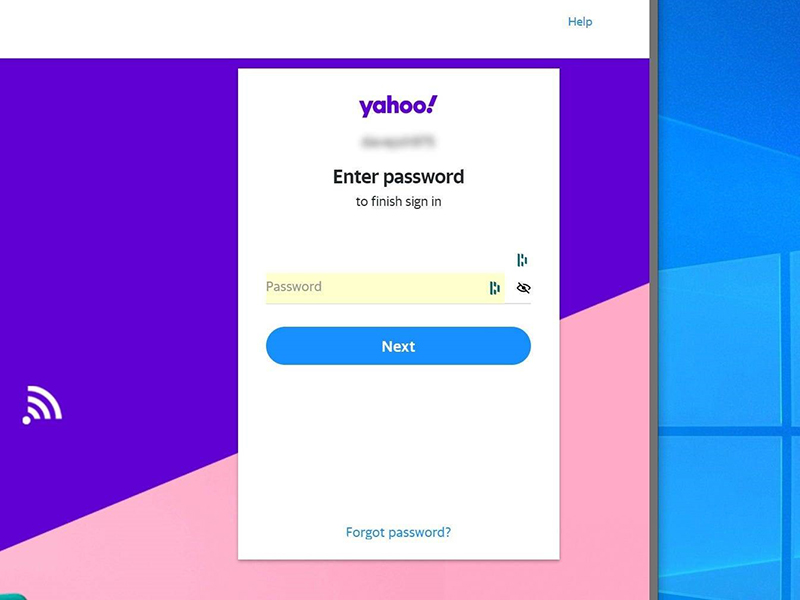
- ଆପଣଙ୍କର ପସନ୍ଦିତ ୱେବ୍ ବ୍ରାଉଜର୍ ଖୋଲନ୍ତୁ ଏବଂ Yahoo ଅଫିସିଆଲ୍ ପେଜ୍ ପରିଦର୍ଶନ କରନ୍ତୁ | ଏହାର ସ୍ୱାଗତ ପୃଷ୍ଠାରେ ଥରେ, “ସାଇନ୍ ଇନ୍” ଅପ୍ସନ୍ ଉପରେ କ୍ଲିକ୍ କରନ୍ତୁ |
- ଆବଶ୍ୟକ କ୍ଷେତ୍ର ପୁରଣ କରନ୍ତୁ ଏବଂ ମନେରଖନ୍ତୁ ଯେ ଆପଣ ଆପଣଙ୍କର ଇମେଲ୍ ଠିକଣା କିମ୍ବା ଉପଯୋଗକର୍ତ୍ତା ନାମ ବ୍ୟବହାର କରିବାକୁ ସ୍ erty ାଧୀନ ଅଟନ୍ତି |
- ଥରେ ଆପଣ ଏହା କରିବା ପରେ, "ପରବର୍ତ୍ତୀ" ଉପରେ କ୍ଲିକ୍ କରନ୍ତୁ |
- ଯେହେତୁ ଆପଣ ୟାହୁ ପାସୱାର୍ଡ ଭୁଲିଯାଇଛନ୍ତି, ଥରେ ପଚରାଯାଇଥିବା ପାସୱାର୍ଡକୁ ପ୍ରବେଶ କରିବାରେ ବ୍ୟସ୍ତ ହୁଅନ୍ତୁ ନାହିଁ କାରଣ ଏହା ସମୟର ଅପଚୟ ହେବ | ଅପରପକ୍ଷେ, ୟାହୁ ମେଲ ପାସୱାର୍ଡ ପୁନରୁଦ୍ଧାର ପ୍ରକ୍ରିୟା ଆରମ୍ଭ କରିବା ପାଇଁ "ପାସୱାର୍ଡ ଭୁଲିଯାଇଛି" ଚୟନ କରନ୍ତୁ |
- ଏକ ନୂତନ ପାସୱାର୍ଡ ବାଛିବାରେ ସାହାଯ୍ୟ କରିବାକୁ Yahoo ଏକ ପାସୱାର୍ଡ ପୁନ et ସେଟ୍ ଲିଙ୍କ ପଠାଇବ | ଯେତେବେଳେ ତୁମର ତତ୍କାଳୀନ ନୂତନ ଆକାଉଣ୍ଟ୍ ସେଟ୍ ଅପ୍ କର, ତୁମର ବିକଳ୍ପଗୁଡ଼ିକ ହେଉଛି Yahoo ସହିତ ଅଂଶୀଦାର ହୋଇଥିବା ସମ୍ପର୍କ ବିବରଣୀ | ବାସ୍ତବରେ, ଦୁଇଟି ସମ୍ଭାବ୍ୟ ପରିସ୍ଥିତି ଅଛି | ଏହା ତୁମର ବିକଳ୍ପ ଇମେଲ୍ ଠିକଣା କିମ୍ବା ଫୋନ୍ ନମ୍ବରକୁ ଏକ ପାଠ୍ୟ ବାର୍ତ୍ତା ଭାବରେ ଲିଙ୍କ୍ ପଠାଇପାରେ | ସମୟ ସହିତ, ଆପଣ ହୁଏତ ଦୁଇଟି ମଧ୍ୟରୁ ଗୋଟିଏକୁ ପ୍ରବେଶ ହରାଇ ପାରନ୍ତି | ଏହା ଧ୍ୟାନ ଦେବା ଜରୁରୀ ଯେ ଦୁଇଟି ଯୋଗାଯୋଗ ବିବରଣୀ ବିନା ଅଗ୍ରଗତି କରିବା କଷ୍ଟକର | ଆପଣ ଚାହୁଁଥିବା ବିକଳ୍ପ ବାଛିବା ପାଇଁ ଆପଣ ମଧ୍ୟ ସ୍ erty ାଧୀନ ଅଟନ୍ତି |
- ଶେଷ କିନ୍ତୁ ଅନ୍ତତ not ପକ୍ଷେ ନୁହେଁ, ପୁନ et ସେଟ୍ ଲିଙ୍କ୍ ପାଇବା ପରେ, ଆଗକୁ ଯାଆନ୍ତୁ ଏବଂ ଏଥିରେ କ୍ଲିକ୍ କରନ୍ତୁ | ଏହା ଆପଣଙ୍କୁ ଏକ ପୃଷ୍ଠାକୁ ପୁନ ir ନିର୍ଦ୍ଦେଶ କରିବ ଯାହା ଆପଣଙ୍କୁ ଏକ ନୂତନ ପାସୱାର୍ଡ ପ୍ରବେଶ କରିବାକୁ କହିଥାଏ | ଥରେ କରିସାରିବା ପରେ, ଏହା ତୁମର ନୂତନ ପାସୱାର୍ଡ ହୋଇଯାଏ, ଏବଂ ପରବର୍ତ୍ତୀ ଥର ଯେତେବେଳେ ଆପଣ Yahoo ସେବା ବ୍ୟବହାର କରିବାକୁ ଚାହାଁନ୍ତି, ସେତେବେଳେ ଆପଣ ଏହାକୁ ବ୍ୟବହାର କରିବାକୁ ମୁକ୍ତ ଅଟନ୍ତି |
ଯଦି ଏହା ଏକ ଶକ୍ତିଶାଳୀ ପାସୱାର୍ଡ ବ୍ୟବହାର ନକରନ୍ତି ତେବେ ୟାହୁ ପାସୱାର୍ଡ ପୁନରୁଦ୍ଧାର ସମୟ ନଷ୍ଟ ହୋଇପାରେ | ଏହା ଏହାକୁ ଅନଧିକୃତ ପ୍ରବେଶ ପାଇଁ ପ୍ରବୃତ୍ତ କରିଥାଏ, ଏବଂ ୟାହୁ ପାସୱାର୍ଡ ଭୁଲିଯାଇଥିବା ବ୍ୟକ୍ତିଙ୍କ ଅପେକ୍ଷା ଏହା ଏକ ଅସୁବିଧାଜନକ ଉପାୟ |
ପରିସ୍ଥିତି 2: ଡେସ୍କଟପରେ ୟାହୁ ପାସୱାର୍ଡ ପୁନ Res ସେଟ୍ କରିବାର ବିକଳ୍ପ ଉପାୟ (ଯଦି ଆପଣ ଫୋନ୍ ନମ୍ବର କିମ୍ବା ଇମେଲ୍ ମନେରଖନ୍ତି ନାହିଁ)
ଯଦି ଆପଣଙ୍କର ଇମେଲ୍ ଏବଂ ଫୋନ୍ ନମ୍ବରକୁ ପ୍ରବେଶ ନାହିଁ ତେବେ କଣ ହେବ? ସତ୍ୟ ହେଉଛି ଯେ ଉଭୟର ଅଭାବ ସତ୍ତ୍ all େ ସମସ୍ତେ ହଜିଯାଇ ନାହାଁନ୍ତି | ଉପରୋକ୍ତ ପଦ୍ଧତି ଯେତିକି ଅନୁପଯୁକ୍ତ, ଆପଣ ସର୍ବଦା ଏହି ବିକଳ୍ପ ବାଛିପାରିବେ |
- ସେହି ଅଞ୍ଚଳକୁ ନେଭିଗେଟ୍ କରି Yahoo ସାଇନ୍-ଇନ୍ ହେଲପର୍ ବ୍ୟବହାର କରନ୍ତୁ |
- " ଆପଣଙ୍କର ଖାତାକୁ ପ୍ରବେଶ କରିପାରିବ ନାହିଁ ?" ଉପରେ ଟ୍ୟାପ୍ କରନ୍ତୁ | କମଳା ଅଞ୍ଚଳରେ ଥିବା ବିକଳ୍ପ |
- ପରବର୍ତ୍ତୀ ପଦକ୍ଷେପଟି ତୁମର ପୁନରୁଦ୍ଧାର ଫୋନ୍ ନମ୍ବର, ଇମେଲ୍ ଠିକଣା, କିମ୍ବା ଆକାଉଣ୍ଟ୍ ନାମରେ ଚାବି ହେବ | ଯେହେତୁ ଆପଣ ଏହି ବିକଳ୍ପକୁ ବାଛିଛନ୍ତି, ସେଠାରେ ଅଧିକ ସମ୍ଭାବନା ଅଛି ଯାହାକୁ ଆପଣ କେବଳ ଖାତା ନାମ ଜାଣିଥିବେ | ନିଶ୍ଚିତ କରନ୍ତୁ ଯେ ଆପଣ ଆପଣଙ୍କର ଆକାଉଣ୍ଟ୍ ନାମ ପ୍ରବେଶ କରନ୍ତୁ ଏବଂ ବାକିଗୁଡିକ ଉପରେ ଧ୍ୟାନ ଦିଅନ୍ତୁ ନାହିଁ |
- ନିମ୍ନଲିଖିତ ପ୍ରମ୍ପ୍ଟଗୁଡିକର ଉତ୍ତର ଦିଅ, ଯାହା ତୁମର ଖାତା କିପରି ବିନ୍ୟାସିତ ହୋଇଛି ତାହା ଉପରେ ନିର୍ଭର କରେ | ଆପଣ ବୋଧହୁଏ ଆଶ୍ଚର୍ଯ୍ୟ ହେବେ ଯେ ଆପଣଙ୍କର ଅବଶିଷ୍ଟ ତଥ୍ୟର ଅଭାବ କିପରି ଅଛି, କିନ୍ତୁ ଏହି ପଦ୍ଧତି ବ୍ୟବହାର କରିବାବେଳେ ତାହା ଏକ ଅଣ-ସମସ୍ୟା ଅଟେ |
- Yahoo ଆପଣଙ୍କୁ ଏକ ନୂତନ ପାସୱାର୍ଡ ଦେବ ଯାହାକୁ ଆପଣ ନିଜ ଆକାଉଣ୍ଟରେ ଲଗଇନ୍ କରିବାକୁ ବ୍ୟବହାର କରିବେ |
- ଆଗକୁ ଯାଆନ୍ତୁ ଏବଂ ନୂତନ ପାସୱାର୍ଡକୁ ଏପରି ଏକ ଜିନିଷକୁ ପରିବର୍ତ୍ତନ କରନ୍ତୁ ଯାହାକୁ ଆପଣ ଆକାଉଣ୍ଟ୍ ସେଟିଂସମୂହକୁ ନେଭିଗେଟ୍ କରି ଆରାମଦାୟକ |
- ଆପଣ ନୂତନ ପାସୱାର୍ଡ ସେଟ୍ କରିବାବେଳେ ଆପଣଙ୍କର ଫୋନ୍ ନମ୍ବର ସେଟ୍ କରିବାକୁ ଭୁଲନ୍ତୁ ନାହିଁ | ନିଶ୍ଚିତ କରନ୍ତୁ ଯେ ଏହା ଗୋଟିଏ ଅଟେ .ଆପଣ ପରବର୍ତ୍ତୀ ପୁନରୁଦ୍ଧାରକୁ ସହଜ କରିବାକୁ ଆପଣ ପ୍ରବେଶ କରିପାରିବେ |
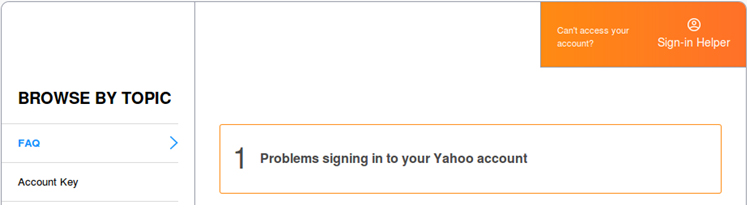
ପରିସ୍ଥିତି 3: ଆପଣଙ୍କର ମୋବାଇଲ୍ ଆପରୁ Yahoo ଖାତା ପୁନରୁଦ୍ଧାର କରନ୍ତୁ |
କେତେକ କ୍ଷେତ୍ରରେ, ଲୋକମାନେ ଡେସ୍କଟପ୍ ବ୍ୟବହାର କରନ୍ତି ନାହିଁ | ଅପରପକ୍ଷେ, ସେମାନେ ନିଜ ଫୋନରେ ୟାହୁ ମେଲ୍ ଆପ୍ ବ୍ୟବହାର କରନ୍ତି | ଯଦି ଆପଣ ସେଗୁଡିକ ମଧ୍ୟରୁ ଗୋଟିଏ, ତାହା ପରିବର୍ତ୍ତେ ନିମ୍ନଲିଖିତ ପଦକ୍ଷେପଗୁଡ଼ିକୁ ଅନୁସରଣ କରନ୍ତୁ |
- ମେନୁ ଆଇକନ୍ ଚୟନ କରନ୍ତୁ |
- ଏହା ପରେ, ଖାତା ପରିଚାଳନା ବିକଳ୍ପ ବାଛନ୍ତୁ |
- ଖାତା ସୂଚନା ଉପରେ କ୍ଲିକ୍ କରନ୍ତୁ |
- ସୁରକ୍ଷା ସେଟିଂସମୂହ ବାଛନ୍ତୁ |
- ତୁମର ସୁରକ୍ଷା କୋଡ଼ରେ ଚାବି |
- "ପାସୱାର୍ଡ ପରିବର୍ତ୍ତନ କରନ୍ତୁ" କ୍ଲିକ୍ କରନ୍ତୁ |
- ଦୟାକରି ମୁଁ ମୋର ପାସୱାର୍ଡ ଅପ୍ସନ୍ ବଦଳାଇବାକୁ ଚାହୁଁଛି ଚୟନ କରନ୍ତୁ |
- ଶେଷରେ, ଆପଣଙ୍କର ନୂତନ ପାସୱାର୍ଡ ପ୍ରବେଶ କରନ୍ତୁ, ଏହାକୁ ନିଶ୍ଚିତ କରନ୍ତୁ, ଏବଂ ତାପରେ ଜାରି ରଖନ୍ତୁ ବଟନ୍ ଟ୍ୟାପ୍ କରନ୍ତୁ |
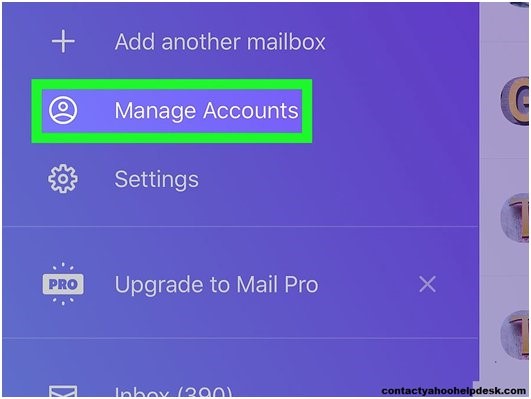
ସଂକ୍ଷେପରେ
ଏହା ଦେଖାଯାଏ ଯେ ୟାହୁ ମେଲ ପାସୱାର୍ଡ ପୁନରୁଦ୍ଧାର ସବୁ ପରେ ଅସମ୍ଭବ ନୁହେଁ | ଅପରପକ୍ଷେ, ଆପଣଙ୍କର ଏପରି ଏକ ବିକଳ୍ପ ଅଛି ଯାହାକୁ ବିଚାର କରିବାକୁ ଯଦି ଆପଣ ନିଜକୁ ଏପରି ପରିସ୍ଥିତିରେ ଖୋଜନ୍ତି | ଯେଉଁମାନେ କମ୍ପ୍ୟୁଟର ବ୍ୟବହାର କରନ୍ତି, ସେମାନଙ୍କ ପାଇଁ ଆପଣଙ୍କ ପାଖରେ ବ୍ୟବହାର କରିବାର ପ୍ରକ୍ରିୟା ଅଛି | ସମାନ ବ୍ୟବହାର ମୋବାଇଲ୍ ବ୍ୟବହାରକାରୀଙ୍କ ପାଇଁ ମଧ୍ୟ ପ୍ରଯୁଜ୍ୟ | ନିଶ୍ଚିତ କରନ୍ତୁ ଯେ ଆପଣ ବ୍ୟବହାର କରୁଥିବା ପଦ୍ଧତି ହାତରେ ଥିବା ଉପକରଣ ସହିତ ମେଳ ଖାଉଛି | Yahoo ପୁନରୁଦ୍ଧାର ପ୍ରାୟତ a ଏକ ପୁନରୁଦ୍ଧାର ଇମେଲ ଠିକଣା କିମ୍ବା ଫୋନ୍ ନମ୍ବର ଆବଶ୍ୟକ କରେ ଯେହେତୁ ଆପଣ ଅଗ୍ରଗତି କରିବାକୁ ଏକ ଲିଙ୍କ୍ ପାଇବେ | ଯଦିଓ, ଯଦି ଆପଣଙ୍କର ମଧ୍ୟ ନାହିଁ ତେବେ ଆପଣ Yahoo ସାଇନ୍-ଇନ୍ ହେଲପର୍ ପାଇଁ ଚୟନ କରିପାରିବେ | ପସନ୍ଦ ଅନୁଯାୟୀ, ପାସୱାର୍ଡ ପୁନରୁଦ୍ଧାର ପାଇଁ ଡକ୍ଟର ଫୋନ - ପାସୱାର୍ଡ ମ୍ୟାନେଜର୍ (iOS) ବ୍ୟବହାର କରନ୍ତୁ | ଏହା ବିଭିନ୍ନ ପ୍ଲାଟଫର୍ମ ପାଇଁ ମଧ୍ୟ କାମ କରେ, ଆପଲ୍ id ଏବଂ Gmail ଖାତା ସହିତ, ଏବଂ ଏହା ଏକ ପ୍ଲସ୍, ଏଥିରେ ସନ୍ଦେହ ନାହିଁ |

ସେଲିନା ଲି
ମୁଖ୍ୟ ସମ୍ପାଦକ |
ସାଧାରଣତ 4.5 4.5 ( 105 ଅଂଶଗ୍ରହଣ)